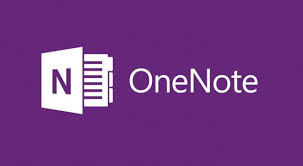При нажатии на кнопку Manage В программе OneNote, учитель может увидеть все его классы на одной странице с расширенным набором возможностей, в том числе может: Переименовать студенческие секции. Если вы хотите переименовать любые студенческие секции, нажмите на значок карандаша и введите новое имя раздела. Обязательно нажмите кнопку Сохранить после добавления студенческих секций.
Добавить раздел. Распределить новый раздел для всех студентов, просто нажмите на кнопку «Добавить раздел». Обязательно нажмите кнопку Сохранить после добавления студенческих секций.
Включить ограничение доступа. Единственный раздел представляет собой частное пространство, где только учитель может увидеть, что находится внутри. Для добавления, нажмите Включить единственное связующее звено раздел группы. Сотрудники преподаватели также имеют доступ в раздел с этими данными.
Кроме того, OneNote:
- Распространяется на 44 языках и 63 странах.
- Поддерживает назначение и поддержка класса.
- Поддерживает обучение и поддержка класса.
- Организована улучшенная помощь и обратная связь.
- Для системных администраторов, доступ к новым протоколам настройки безопасности и ручного изменения прав групп.
Если у вас уже стоит данное программное обеспечение, то для того чтобы получить новую надстройку для OneNote Classes Вам необходимо нажать на кнопку Update, которая должна появиться, если у вас есть старая версия надстройки. Это позволит загрузить последнюю версию.
Или опробуйте возможности, приобретя пакет Office 365 в подходящей для ваших целей комплектации.
Office 365 старается изменить само представление о работе с документами, облаком и организации рабочего процесса, начиная с самых ранних лет, во время обучения в школе.